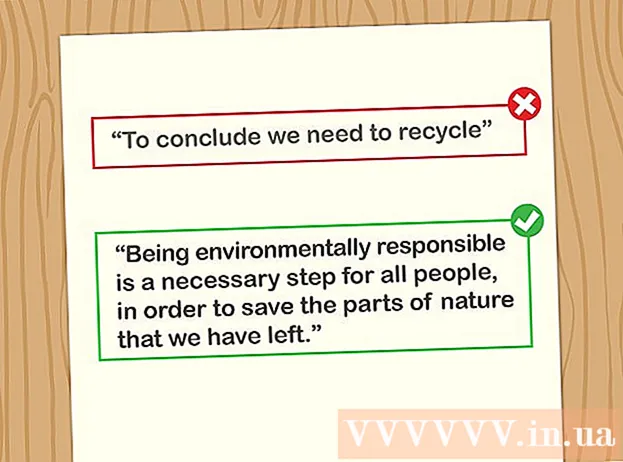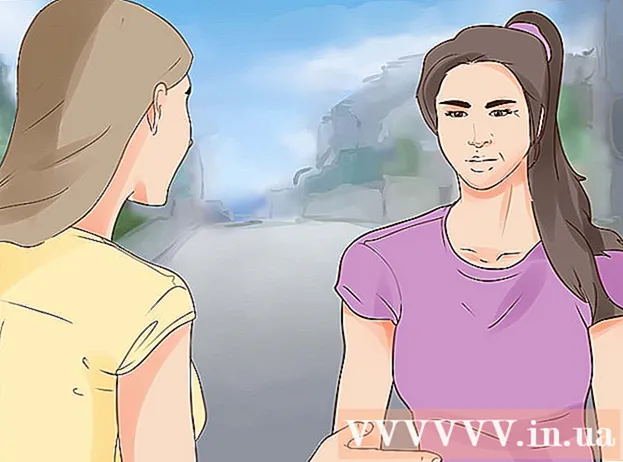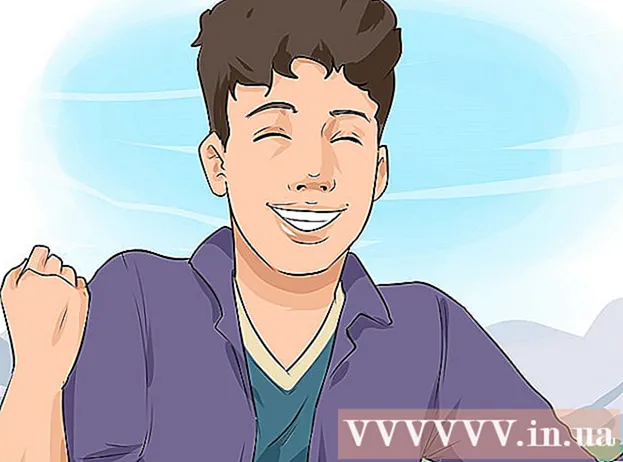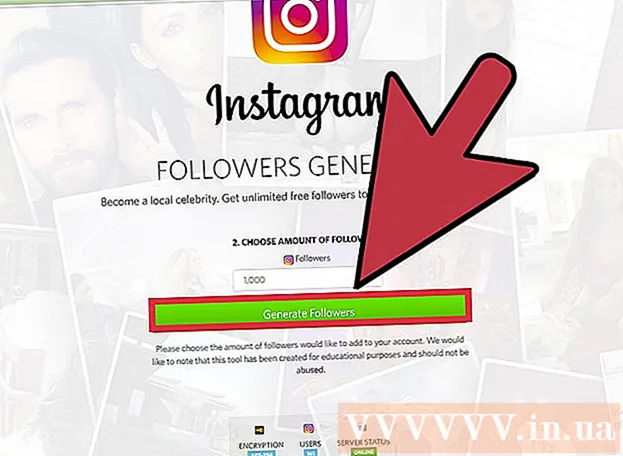Auteur:
Joan Hall
Denlaod Vun Der Kreatioun:
26 Februar 2021
Update Datum:
28 Juni 2024

Inhalt
Ass Äre Computer méi lues? Fehlt et mat der leschter Software? Zousätzlech Random Access Memory installéieren (RAM - Random Access Memory) ass deen einfachsten a bëllegste Wee fir d'Performance vun Ärem Computer ze verbesseren. Dëst kann souwuel um Computer wéi och um Laptop gemaach ginn.
Schrëtt
Method 1 vun 2: Computer
 1 Bestëmmt déi erfuerderlech Zort RAM. D'Zort vum RAM hänkt vum Motherboard vum Computer of. Préift Äert Motherboard, kuckt d'Dokumentatioun vun Ärem Computer, oder gitt op d'Websäit vun Ärem Motherboard Hiersteller fir erauszefannen wéi eng Zort RAM kompatibel ass mat Ärem Motherboard.
1 Bestëmmt déi erfuerderlech Zort RAM. D'Zort vum RAM hänkt vum Motherboard vum Computer of. Préift Äert Motherboard, kuckt d'Dokumentatioun vun Ärem Computer, oder gitt op d'Websäit vun Ärem Motherboard Hiersteller fir erauszefannen wéi eng Zort RAM kompatibel ass mat Ärem Motherboard. - RAM Typen: DDR, DDR2, DDR3 an DDR4. Déi meescht nei Computeren hunn DDR3 oder DDR4 RAM.
- RAM gëtt identifizéiert duerch seng Bandbreedung a Geschwindegkeet. Gitt sécher datt béid Optiounen de Spezifikatioune vun Ärem Motherboard passen.
- Zum Beispill bezitt PC3 ID 12800 op maximal Bandbreedung a bedeit datt et 12,8 GB ass.
- Den DDR3 1600 Identifizéierer bezitt sech op d'Frequenz a bedeit datt se gläich ass mat 1600 MHz.
 2 Bestëmmt d'Zuel vu Slots fir d'Installatioun vum RAM. Et kënnen 2, 4, 6 oder méi vun hinnen sinn.
2 Bestëmmt d'Zuel vu Slots fir d'Installatioun vum RAM. Et kënnen 2, 4, 6 oder méi vun hinnen sinn. - Déi meescht Motherboards hunn eng Limit fir déi maximal Unzuel u Gedächtnis déi se ënnerstëtzen (egal wéi d'Zuel vu Plaze).
- Wann Dir en iMac benotzt, spréngt op déi nächst Sektioun vun dësem Artikel, well dës Computeren hunn Laptop Erënnerung installéiert.
 3 RAM gëtt vu ville Firmen produzéiert. Hir Produkter ënnerscheede sech a Qualitéit a Präis.Déi bekanntst Hiersteller sinn:
3 RAM gëtt vu ville Firmen produzéiert. Hir Produkter ënnerscheede sech a Qualitéit a Präis.Déi bekanntst Hiersteller sinn: - Corsair
- Kingston
- Wichteg
- G. Fäegkeet
- OCZ
- Patriot
- Mushkin
- A-Daten
 4 Kaaft RAM SDRAM. Wann Dir RAM Erënnerung kaaft, kaaft gepaart Moduler (zwee oder véier).
4 Kaaft RAM SDRAM. Wann Dir RAM Erënnerung kaaft, kaaft gepaart Moduler (zwee oder véier). - Zum Beispill, fir 8GB vum RAM ze kréien, kaaft zwee 4GB Moduler oder véier 2GB Moduler.
- All Memory Moduler musse mat der selwechter Geschwindegkeet a Bandbreedung sinn. Soss wäert de System fir Geschwindegkeet a Bandbreedung op hir Mindestwäerter ofstëmmen (wat d'Performance vum Computer reduzéiert).
- Duebel kontrolléiert ob Äert Motherboard de RAM ënnerstëtzt deen Dir gewielt hutt.
 5 Schalt Äre Computer aus a trennt all Peripheriegeräter (Monitor, Tastatur a Maus) vum Computer of.
5 Schalt Äre Computer aus a trennt all Peripheriegeräter (Monitor, Tastatur a Maus) vum Computer of. 6 Maacht de Computerkoffer op a leet se op senger Säit fir Zougang zum Motherboard ze kréien.
6 Maacht de Computerkoffer op a leet se op senger Säit fir Zougang zum Motherboard ze kréien. 7 Eliminéiert statesch Elektrizitéit déi Äre Computerkomponenten beschiedegen kann. Oder benotzt en anti-statesche Handgelenk.
7 Eliminéiert statesch Elektrizitéit déi Äre Computerkomponenten beschiedegen kann. Oder benotzt en anti-statesche Handgelenk. - Dir kënnt statesch Elektrizitéit entsuergen andeems Dir de Metallchassis vun Ärem Computer beréiert (wärend de Computer net leeft awer an en elektrescht Outlet ugeschloss ass).
- Bleift net um Teppech beim Ëmgang mat Computerkomponenten.
 8 Déi meescht Motherboards hunn 2 oder 4 RAM Sockets. Si sinn normalerweis nieft dem Prozessor lokaliséiert (d'Location ka variéieren jee no dem Hiersteller oder dem Model vum Motherboard). Wann Dir d'Konnektoren net fannt, kuckt Är Motherboard Dokumentatioun. ...
8 Déi meescht Motherboards hunn 2 oder 4 RAM Sockets. Si sinn normalerweis nieft dem Prozessor lokaliséiert (d'Location ka variéieren jee no dem Hiersteller oder dem Model vum Motherboard). Wann Dir d'Konnektoren net fannt, kuckt Är Motherboard Dokumentatioun. ...  9 Fir den alen RAM Modul ze läschen (wann Dir se läscht), öffnet d'Clips op béide Säiten vum Connector a rutscht de Modul eraus.
9 Fir den alen RAM Modul ze läschen (wann Dir se läscht), öffnet d'Clips op béide Säiten vum Connector a rutscht de Modul eraus. 10 Ewechzehuelen den neie Modul virsiichteg aus dem Package. Halt et sou datt net déi ënnescht Kontakter oder Säit ICs beréiert.
10 Ewechzehuelen den neie Modul virsiichteg aus dem Package. Halt et sou datt net déi ënnescht Kontakter oder Säit ICs beréiert.  11 Fügt de Modul an de Connector, sou datt d'Notch op de Modul ausgeriicht ass mat der Tab am Connector. Dréckt dann (liicht) op de Modul bis en an de Connector rutscht an d'Verbindungsklemmer zoumaachen an de Modul sécheren.
11 Fügt de Modul an de Connector, sou datt d'Notch op de Modul ausgeriicht ass mat der Tab am Connector. Dréckt dann (liicht) op de Modul bis en an de Connector rutscht an d'Verbindungsklemmer zoumaachen an de Modul sécheren. - Gitt sécher datt déi gepaart Moduler an déi richteg Slots agebaut sinn (markéiert um Motherboard oder ënnerscheede sech a Faarf; kuckt op Ärem Motherboard Dokumentatioun fir Detailer).
- Widderhuelen dëse Prozess fir all RAM Modul.
 12 Botzen d'Innere vum Computer Fall a Komponente vum Stëbs mat enger Dose kompriméierter Loft. Also wäert Dir d'Loftzirkulatioun am Computerkoffer verbesseren an hir Leeschtung erhéijen.
12 Botzen d'Innere vum Computer Fall a Komponente vum Stëbs mat enger Dose kompriméierter Loft. Also wäert Dir d'Loftzirkulatioun am Computerkoffer verbesseren an hir Leeschtung erhéijen.  13 Maacht de Computerkoffer zou. Maacht de Computer net un mat dem Fall op; dëst wäert nëmmen d'Kühlen vun de Computerkomponenten behënneren. Connect Peripherieger an e Monitor mat Ärem Computer.
13 Maacht de Computerkoffer zou. Maacht de Computer net un mat dem Fall op; dëst wäert nëmmen d'Kühlen vun de Computerkomponenten behënneren. Connect Peripherieger an e Monitor mat Ärem Computer.  14 Schalt Äre Computer un. Wann de Computer testt datt d'Komponente beim Startup richteg funktionnéieren, gitt sécher datt de RAM richteg installéiert ass. Wann net, kënnt Dir et a Windows kontrolléieren.
14 Schalt Äre Computer un. Wann de Computer testt datt d'Komponente beim Startup richteg funktionnéieren, gitt sécher datt de RAM richteg installéiert ass. Wann net, kënnt Dir et a Windows kontrolléieren.  15 Fir Äert RAM a Windows ze testen, dréckt Windows + Pause / Break fir d'Systemfenster opzemaachen (oder klickt op Start, klickt riets mat Computer a wielt Properties). An dëser Fënster, kuckt Informatioun iwwer den installéierten RAM.
15 Fir Äert RAM a Windows ze testen, dréckt Windows + Pause / Break fir d'Systemfenster opzemaachen (oder klickt op Start, klickt riets mat Computer a wielt Properties). An dëser Fënster, kuckt Informatioun iwwer den installéierten RAM. - Betribssystemer weisen d'Gréisst vum installéierten RAM op verschidde Weeër un. E puer Computere reservéieren e gewësse Betrag Erënnerung fir hir spezifesch Bedierfnesser. Zum Beispill, wann Dir 1 GB RAM installéiert hutt, da kann de System nëmmen 0,99 GB uweisen.
 16 Start Memtest. Wann Dir nach ëmmer net sécher sidd ob d'Erënnerung richteg installéiert ass oder datt et richteg funktionnéiert, lafen de gratis Memtest Utility fir d'Erënnerungsmoduler ze kontrolléieren.
16 Start Memtest. Wann Dir nach ëmmer net sécher sidd ob d'Erënnerung richteg installéiert ass oder datt et richteg funktionnéiert, lafen de gratis Memtest Utility fir d'Erënnerungsmoduler ze kontrolléieren.
Method 2 vun 2: Laptop
 1 Bestëmmt déi erfuerderlech Zort RAM. D'Zort vum RAM hänkt vum Laptop of. Liest d'Notizdokumentatioun oder besicht d'Websäit vum Laptop Hiersteller fir erauszefannen wéi eng Zort RAM ënnerstëtzt gëtt.
1 Bestëmmt déi erfuerderlech Zort RAM. D'Zort vum RAM hänkt vum Laptop of. Liest d'Notizdokumentatioun oder besicht d'Websäit vum Laptop Hiersteller fir erauszefannen wéi eng Zort RAM ënnerstëtzt gëtt.  2 Eliminéiert statesch Elektrizitéit déi Äre Computerkomponenten beschiedegen kann. Oder benotzt en anti-statesche Handgelenk. Dir kënnt statesch Elektrizitéit entsuergen andeems Dir de Metallchassis vun Ärem Computer beréiert (wärend de Computer net leeft awer an en elektrescht Outlet ugeschloss ass). Dir kënnt och all Buedem elektrescht Apparat oder Waasserleitung beréieren.
2 Eliminéiert statesch Elektrizitéit déi Äre Computerkomponenten beschiedegen kann. Oder benotzt en anti-statesche Handgelenk. Dir kënnt statesch Elektrizitéit entsuergen andeems Dir de Metallchassis vun Ärem Computer beréiert (wärend de Computer net leeft awer an en elektrescht Outlet ugeschloss ass). Dir kënnt och all Buedem elektrescht Apparat oder Waasserleitung beréieren.  3 Schalt de Laptop aus a läscht d'Batterie aus. Da dréckt den Power Button fir all Reschtkäschten an de Kondensatoren ze spülen.
3 Schalt de Laptop aus a läscht d'Batterie aus. Da dréckt den Power Button fir all Reschtkäschten an de Kondensatoren ze spülen.  4 Fir Zougang zu de RAM Connectoren ze kréien, musst Dir d'Panel um Enn vum Laptop erofhuelen (et gi verschidde Panelen do, also kuckt op Är Laptop Dokumentatioun).
4 Fir Zougang zu de RAM Connectoren ze kréien, musst Dir d'Panel um Enn vum Laptop erofhuelen (et gi verschidde Panelen do, also kuckt op Är Laptop Dokumentatioun).- Déi meescht Laptops hunn zwee RAM Connectoren, an e puer hunn nëmmen een (deier Laptops hu vläicht méi Connectoren).
 5 Bestëmmt ob Dir e puer Moduler installéiere musst. Dëst ass net erfuerderlech op de meeschte Laptops, awer préift Är Laptop Dokumentatioun fir sécher ze sinn.
5 Bestëmmt ob Dir e puer Moduler installéiere musst. Dëst ass net erfuerderlech op de meeschte Laptops, awer préift Är Laptop Dokumentatioun fir sécher ze sinn.  6 Fir den ale RAM Modul ze läschen, öffnet d'Clips op béide Säiten vum Connector andeems Dir se einfach dréckt. De verëffentlechte Modul wäert an engem 45 ° Winkel ophiewen an Dir kënnt en ewechhuelen.
6 Fir den ale RAM Modul ze läschen, öffnet d'Clips op béide Säiten vum Connector andeems Dir se einfach dréckt. De verëffentlechte Modul wäert an engem 45 ° Winkel ophiewen an Dir kënnt en ewechhuelen.  7 Ewechzehuelen den neie Modul virsiichteg aus dem Package. Halt et sou datt net déi ënnescht Kontakter oder Säitchips beréiert.
7 Ewechzehuelen den neie Modul virsiichteg aus dem Package. Halt et sou datt net déi ënnescht Kontakter oder Säitchips beréiert.  8 Fügt de Modul an de Connector, sou datt d'Notch op de Modul ausgeriicht ass mat der Tab am Connector. Fügt de Modul an de Slot an engem Winkel vun 45 °.
8 Fügt de Modul an de Connector, sou datt d'Notch op de Modul ausgeriicht ass mat der Tab am Connector. Fügt de Modul an de Slot an engem Winkel vun 45 °. - Wann Dir méi wéi ee gratis Slot hutt, installéiert als éischt de Modul am Slot mat der ënneschter Seriennummer.
 9 Mam Modul agebaut an engem 45 ° Wénkel, dréckt erof (vun uewe bis ënnen) fir d'Konnektorlatcher automatesch zou ze maachen.
9 Mam Modul agebaut an engem 45 ° Wénkel, dréckt erof (vun uewe bis ënnen) fir d'Konnektorlatcher automatesch zou ze maachen. 10 Maacht de Laptop ëm a schalt en un. Dir musst vläicht an de BIOS aginn fir ze bestätegen datt d'Erënnerung richteg installéiert ass. Wahrscheinlech gëtt et automatesch festgestallt soubal de Betribssystem booten.
10 Maacht de Laptop ëm a schalt en un. Dir musst vläicht an de BIOS aginn fir ze bestätegen datt d'Erënnerung richteg installéiert ass. Wahrscheinlech gëtt et automatesch festgestallt soubal de Betribssystem booten. - Wann Dir nach ëmmer net sécher sidd ob d'Erënnerung richteg installéiert ass, oder datt et richteg funktionnéiert, lafen de gratis Memtest Utility fir d'Erënnerungsmoduler ze kontrolléieren.
 11 Nodeems Dir bestätegt hutt datt déi nei RAM Moduler richteg installéiert sinn, zou de RAM Panel um Enn vum Laptop.
11 Nodeems Dir bestätegt hutt datt déi nei RAM Moduler richteg installéiert sinn, zou de RAM Panel um Enn vum Laptop.
Tipps
- Wann Dir e Piep héiert (awer net een eenzege Piep) wann Dir Äre Computer ausschalt, kuckt op Är Motherboard Dokumentatioun fir erauszefannen wat et heescht. Piep alarméiert de Benotzer op defekt oder inkompatibel Hardware.
- Maacht Iech keng Suergen wann de System eng méi kleng Erënnerungsgréisst weist wéi dat wat Dir installéiert hutt. De klengen Ënnerscheed ass wéinst der Reservatioun vum Gedächtnis fir d'Bedierfnesser vum System. De groussen Ënnerscheed ass wéinst enger falscher Installatioun oder Feelfunktioun vun de RAM Moduler.
- Wann Dir RAM installéiert, kuckt op d'Websäit https://www.crucial.com.ru/, well et weist den Typ a Betrag vum RAM deen Äre Computer brauch. Dir kënnt och nei RAM op dësem Site kafen.
- Wann Dir e Piep héiert wann Dir de Computer aktivéiert, dann hutt Dir entweder déi falsch Zort RAM installéiert oder falsch installéiert. Préift Är Motherboard Dokumentatioun, Hiersteller, oder de Buttek aus deem Dir et kaaft hutt fir erauszefannen wat dëst Signal heescht.
- Recommandéiert Betrag vum RAM a verschiddene Systemer:
- Windows Vista / 7/8. 1 GB fir 32-Bit an 2 GB fir 64-Bit (2 GB fir 32-Bit a 4 GB fir 64-Bit recommandéiert).
- Windows XP. Minimum Ufuerderunge: 64 MB. Recommandéiert Ufuerderunge: 128 MB.
- Mac OS X 10.6. 2GB.
- Ubuntu. Recommandéiert Ufuerderunge: 512 MB.
Warnungen
- Entfernt statesch Ladungen ier Dir den Erënnerungsmodul beréiert (RAM Chips si ganz empfindlech fir elektrostatesch Entladung). Fir dëst ze maachen, beréiert einfach eppes metallescht.
- Touch net d'Metalldeeler vum RAM Modul well dëst kann et beschiedegen.
- Wann Dir Äre Computer net opmaache wëllt, da gitt bei e Profi. Well Dir RAM selwer kaaft hutt, sollt et net ze deier sinn et z'installéieren.
- Installéiert de RAM net no hannen, wéi wann Dir de Computer ausschalt, béid de Connector an d'RAM Moduler verbrennen direkt a ginn onnëtzbar. An seltenen Fäll kann de ganze Motherboard beschiedegt ginn.